Τρόπος επεξεργασίας αρχείων WMA σε υπολογιστές Windows 7/10 και Mac
Το WMA σημαίνει Windows Media Audio. Αναπτύχθηκε από τη Microsoft και είναι εξαιρετικά συμβατό με την πλατφόρμα των Windows. Αυτή η μορφή έχει αναμφισβήτητα υψηλότερη ποιότητα από άλλες μορφές όπως το MP3. Στην πραγματικότητα, αποδίδει καλύτερα ακόμη και σε χαμηλότερο ρυθμό μετάδοσης bit, ιδιαίτερα 128k. Επίσης, εάν τυχαίνει να χρησιμοποιείτε το Windows Media Player ως κύρια συσκευή αναπαραγωγής, τα αρχεία WMA είναι η καλύτερη επιλογή όσον αφορά τη μορφή ήχου.
Συμβαίνει όμως εκεί που χρειάζεται να χωρίσετε, να συγχωνεύσετε ή να κόψετε ένα αρχείο ήχου που είναι μια κοινή δραστηριότητα που τα περισσότερα άτομα τείνουν να κάνουν σε καθημερινή βάση. Γι' αυτό σε αυτήν την ανάρτηση, κάναμε λεπτομερείς οδηγίες για το εντυπωσιακό εργαλείο για να επεξεργαστείτε αρχεία WMA σε Mac και υπολογιστή με Windows. Μαζί με αυτό είναι τα χαρακτηριστικά του που θα σας εξοικειώσουν με το εργαλείο.


Μέρος 1. Επαγγελματικός επεξεργαστής WMA στον οποίο μπορείτε να βασιστείτε
Υπάρχει αναμφισβήτητα μεγάλος αριθμός προγραμμάτων που διατίθενται στην αγορά για την επεξεργασία αρχείων WMA. Το θέμα είναι ότι μπορεί να είναι ενοχλητικό και χρονοβόρο να βρείτε το κατάλληλο εργαλείο για εσάς. Ως εκ τούτου, είναι σημαντικό να γνωρίζετε εξαρχής τον σκοπό σας για την επεξεργασία. Σίγουρα θα βρείτε αυτό που ταιριάζει στις απαιτήσεις και τις ανάγκες σας. Είναι αλήθεια ότι υπάρχει ένα τέτοιο πρόγραμμα όπως οι καταστάσεις που ταιριάζει σε όλους. Ωστόσο, μπορείτε πάντα να βασίζεστε Μετατροπέας βίντεο Vidmore για να σας βοηθήσει να επεξεργαστείτε αρχεία WMA online ή offline. Αυτό σημαίνει ότι δεν χρειάζεται να έχετε σύνδεση στο διαδίκτυο για να χειριστείτε αυτήν την εφαρμογή.
Με λίγα λόγια, το Vidmore Video Converter είναι ένα πρόγραμμα μετατροπής που λειτουργεί τόσο σε Windows όσο και σε Mac. Επομένως, όποιο λειτουργικό σύστημα εκτελεί ο υπολογιστής σας, μπορείτε να το χρησιμοποιήσετε για να απολαύσετε τις εξαιρετικές του δυνατότητες. Το πιο σημαντικό, διευκολύνει την επεξεργασία αρχείων ήχου επιτρέποντάς σας να αποκόψετε, να συγχωνεύσετε, να διαχωρίσετε, να επεξεργαστείτε μεταδεδομένα πολυμέσων και πολλά άλλα. Για να έχουμε μια εις βάθος ανασκόπηση αυτού του εργαλείου, απαριθμήσαμε ορισμένα από τα βασικά χαρακτηριστικά του για αναφορά.
Βασικά χαρακτηριστικά του Vidmore Video Converter:
1. Κόψτε, χωρίστε, περικόψτε αρχεία WMA με ευκολία
Αυτό το εργαλείο συνοδεύεται από διάφορες μεθόδους κοπής κομματιών. Με αυτό, μπορείτε να χωρίσετε αυτόματα ένα κομμάτι σε μισά ή πολλά κομμάτια χρησιμοποιώντας το Γρήγορη διάσπαση χαρακτηριστικό. Υπάρχει επίσης μια λαβή λήψης μουσικής που μπορείτε να προσαρμόσετε για να επιλέξετε το τμήμα του ήχου που θα διατηρήσετε. Εκτός από αυτό, μπορείτε επίσης να ορίσετε τα σημεία έναρξης και λήξης ανά δευτερόλεπτα για κοπή υψηλής ακρίβειας.
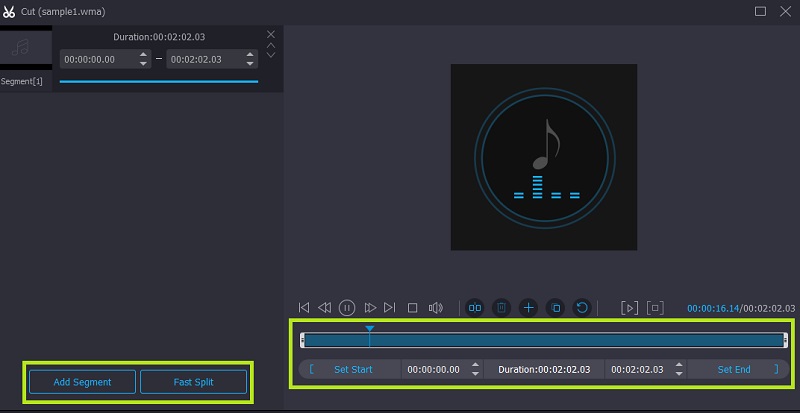
2. Προσαρμόστε τις ρυθμίσεις του αρχείου ήχου
Αυτό το πρόγραμμα παρέχει έναν εύκολο τρόπο για να αυξήσετε και να μειώσετε την ένταση των ηχητικών σας κλιπ. Μαζί με αυτό, μπορείτε να ρυθμίσετε την καθυστέρηση του αρχείου ήχου όπως θέλετε.
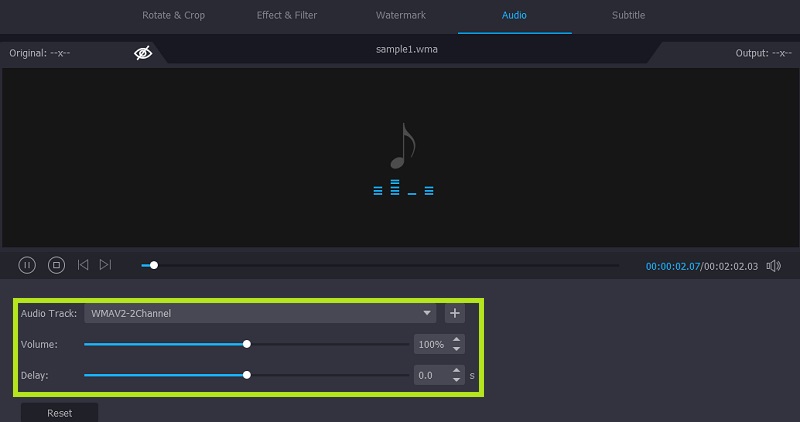
3. Συγχωνεύστε πολλά τραγούδια μαζί
Σας δίνει τη δυνατότητα να συνδυάσετε δύο ή περισσότερα τραγούδια σε ένα επιτρέποντάς σας να δημιουργήσετε μια λίστα αναπαραγωγής με πολλά τραγούδια. Τα τραγούδια μπορούν να είναι σε διαφορετικές μορφές και μήκη.
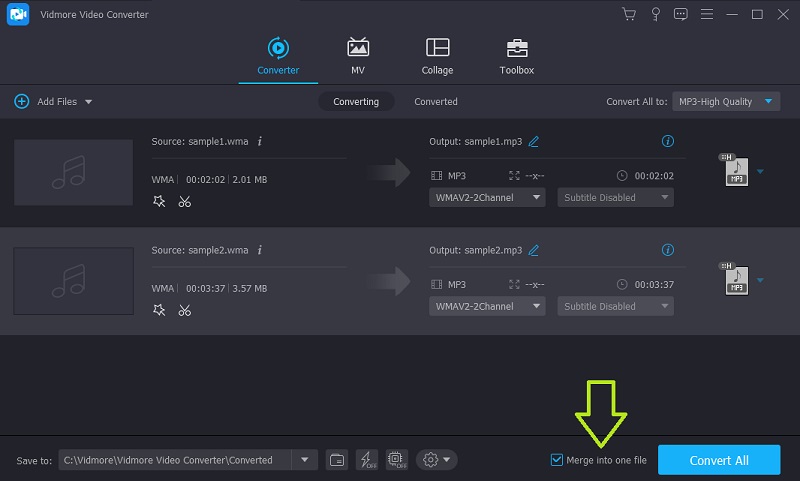
4. Επεξεργαστείτε τις πληροφορίες άλμπουμ
Με το Vidmore Video Converter, δεν επιτρέπεται μόνο να επεξεργάζεστε τις ιδιότητες του τραγουδιού, αλλά και τις πληροφορίες μεταδεδομένων του χρησιμοποιώντας το Media Metadata Editor της εφαρμογής. Αυτό μπορεί να λειτουργήσει τόσο σε αρχεία ήχου όσο και σε αρχεία βίντεο. Εφόσον το αρχείο πολυμέσων υποστηρίζεται από το εργαλείο, μπορείτε να τροποποιήσετε τον τίτλο, τον καλλιτέχνη, το άλμπουμ, να προσθέσετε σχόλια, ακόμη και μια φωτογραφία εξωφύλλου στο κομμάτι.
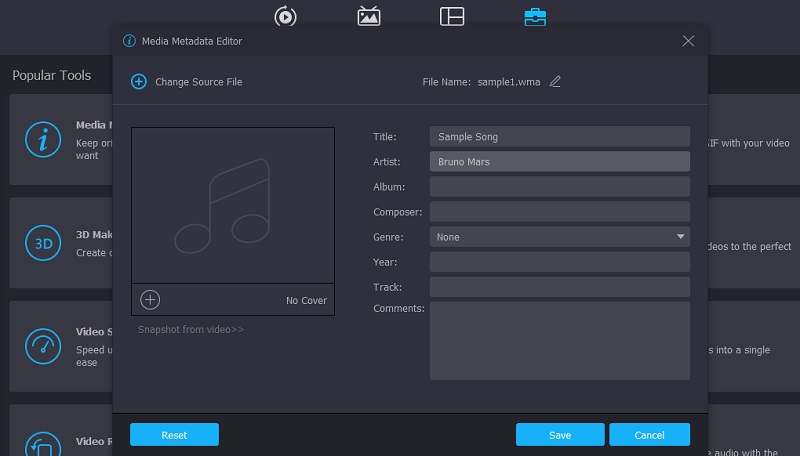
5. Υποστηριζόμενες μορφές ήχου μεγάλου εύρους
Οι προσφορές υποστηρίζουν σχεδόν όλα τα αρχεία ήχου, συμπεριλαμβανομένων, μεταξύ άλλων, αρχείων MP3, FLAC, WAV, M4A, AAC, AIFF, OGG, MP2, CUE και άλλων μορφών ήχου.
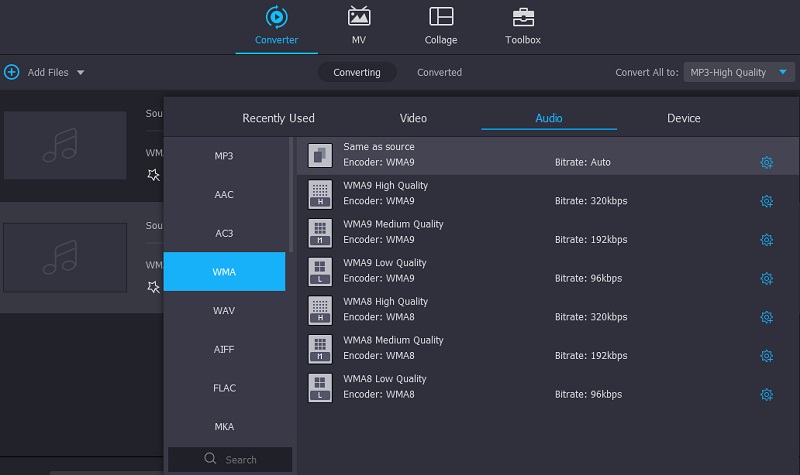
Μέρος 2. Τρόπος επεξεργασίας WMA σε Windows/Mac
Για να μάθετε πώς να επεξεργάζεστε αρχεία WMA δωρεάν χρησιμοποιώντας αυτό το λογισμικό, μπορείτε να ρίξετε μια ματιά στα λεπτομερή βήματα που παρουσιάζονται παρακάτω. Αυτό περιλαμβάνει διαδικασίες κοπής, διαχωρισμού, συγχώνευσης, επεξεργασίας ετικετών ID3 και προσαρμογής τόμων αρχείων WMA. Για να κόψετε την καταδίωξη, παρακάτω είναι η διαδικασία βήμα προς βήμα για τη λειτουργία αυτού του λογισμικού επεξεργασίας WMA.
Αποκτήστε το λογισμικό επεξεργασίας WMA
Πρώτα, πρέπει να κατεβάσετε το πρόγραμμα. Μπορείτε να λάβετε την πιο πρόσφατη έκδοσή του κάνοντας κλικ σε οποιοδήποτε από τα κουμπιά Δωρεάν λήψη που παρέχονται. Βεβαιωθείτε ότι έχετε σημειώσει το κατάλληλο λειτουργικό σύστημα για το σύστημα του υπολογιστή σας. Στη συνέχεια, εγκαταστήστε την εφαρμογή στον υπολογιστή σας και εκκινήστε την.
Φορτώστε ένα αρχείο WMA
Ανεβάστε το αρχείο WMA που θέλετε να επεξεργαστείτε κάνοντας κλικ στο Συν κουμπί υπογραφής. Από το φάκελο που θα εμφανιστεί, περιηγηθείτε στα αρχεία σας και αναζητήστε το WMA-στόχο σας. Κάντε κλικ στο Ανοιξε κουμπί για επιτυχή μεταφόρτωση του αρχείου.

Αποκοπή/Διαίρεση και συγχώνευση WMA
Αφού ανεβάσετε ένα αρχείο, επεξεργαστείτε το αρχείο κάνοντας κλικ στο Τομή κουμπί. Από τη διεπαφή κοπής μουσικής, σας δίνονται διάφορες μέθοδοι για τον διαχωρισμό ή την κοπή αρχείων ήχου. Κάνε κλικ στο Γρήγορη διάσπαση και επιλέξτε λειτουργία μεταξύ Διαίρεση κατά μέσο όρο και Διαχωρίστε με το χρόνο. Μόλις αποφασίσετε, εισαγάγετε τον επιθυμητό αριθμό περικοπών ή δευτερολέπτων και πατήστε το Διαίρεση κουμπί. Εναλλακτικά, μπορείτε να διατηρήσετε τα σχετικά μέρη και να παραλείψετε τα μέρη που δεν χρειάζεστε χρησιμοποιώντας το αριστερό και το δεξί ραβδί μουσικής του εργαλείου. Ή, εισαγάγετε τα σημεία έναρξης και λήξης σε δευτερόλεπτα για να κόψετε τον ήχο με ακρίβεια.
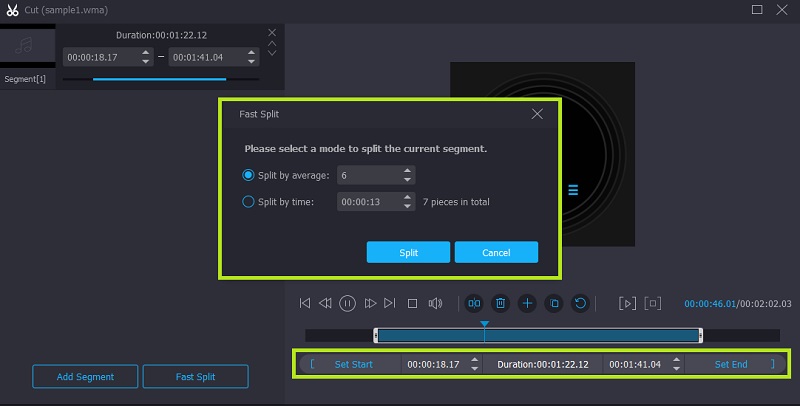
Εάν πρέπει να συγχωνεύσετε αρχεία WMA σε ένα, απλώς επιστρέψτε στην καρτέλα Μετατροπέας. Στη συνέχεια, σημειώστε το Συγχώνευση σε ένα αρχείο επιλέξτε το πλαίσιο για να συνδυάσετε όλα τα τραγούδια που έχουν μεταφορτωθεί στο πρόγραμμα.
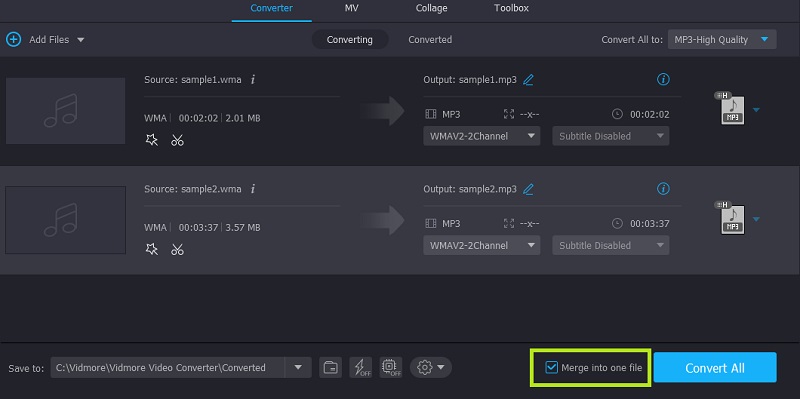
Επεξεργασία ετικέτας ID3 για WMA
Εάν θέλετε να επεξεργαστείτε τα αρχεία WMA, απλώς μεταβείτε στο Εργαλειοθήκη αυτί. Επιλέγω Επεξεργαστής μεταδεδομένων πολυμέσων που είναι η πρώτη επιλογή από την επιλογή. Θα ανοίξει ένα νέο παράθυρο διαλόγου όπου μπορείτε να προσθέσετε ή να επεξεργαστείτε τις ετικέτες ID3 του αρχείου WMA, όπως τον τίτλο, το άλμπουμ, τον καλλιτέχνη, το κομμάτι, το έτος ή την ημερομηνία κυκλοφορίας και πολλά άλλα. Ακόμα καλύτερα, μπορείτε να μετονομάσετε το αρχείο ήχου σύμφωνα με τις προτιμήσεις σας. Βεβαιωθείτε ότι έχετε πατήσει το κουμπί Αποθήκευση στο κάτω μέρος του πλαισίου διαλόγου για να αποθηκεύσετε όλες τις αλλαγές.
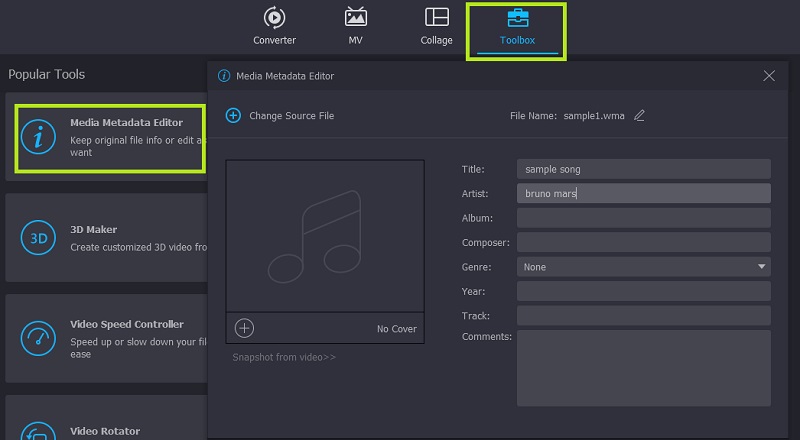
Ρυθμίστε την ένταση του ήχου WMA
Εκτός από την επεξεργασία ετικετών ID3, μπορείτε να προσαρμόσετε την ένταση του αρχείου ήχου επιτρέποντάς σας να αυξήσετε την ένταση, ειδικά εάν δεν ακούγεται ή να μειώσετε την ένταση εάν ο ήχος είναι πολύ δυνατός. Κάντε κλικ στο Επεξεργασία κουμπί που σχετίζεται με τη μικρογραφία ήχου. Στη συνέχεια, προσαρμόστε το ρυθμιστικό προς τα αριστερά όταν προσπαθείτε να μειώσετε την ένταση και σύρετε προς τα δεξιά για να κάνετε το αρχείο ήχου πιο ακουστό. Κάντε κλικ στο Εντάξει κουμπί για να επιβεβαιώσετε τις ρυθμίσεις.
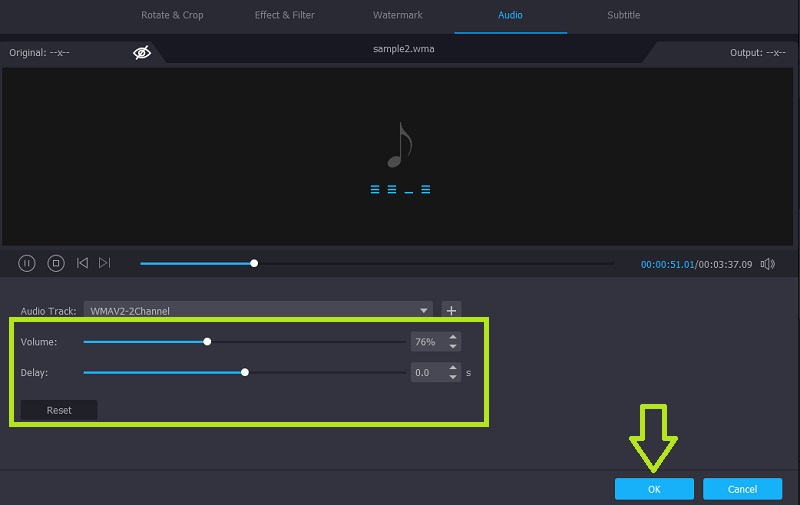
Αποθηκεύστε την τελική έκδοση
Εάν είστε ικανοποιημένοι με τα αποτελέσματα των αρχείων ήχου σας και είστε έτοιμοι να αποθηκεύσετε τις αλλαγές, επιστρέψτε στο Μετατροπέας αυτί. Μπορείτε να αφήσετε τον προεπιλεγμένο φάκελο εξόδου αμετάβλητο ή να τροποποιήσετε τη θέση σύμφωνα με το φάκελο που θέλετε κάνοντας κλικ στο Ντοσιέ εικόνισμα. Μόλις ολοκληρώσετε τον καθορισμό της θέσης του αρχείου, κάντε κλικ στο Μετατροπή όλων κουμπί στην κάτω δεξιά πλευρά της διεπαφής για επιβεβαίωση και απόδοση του αρχείου.
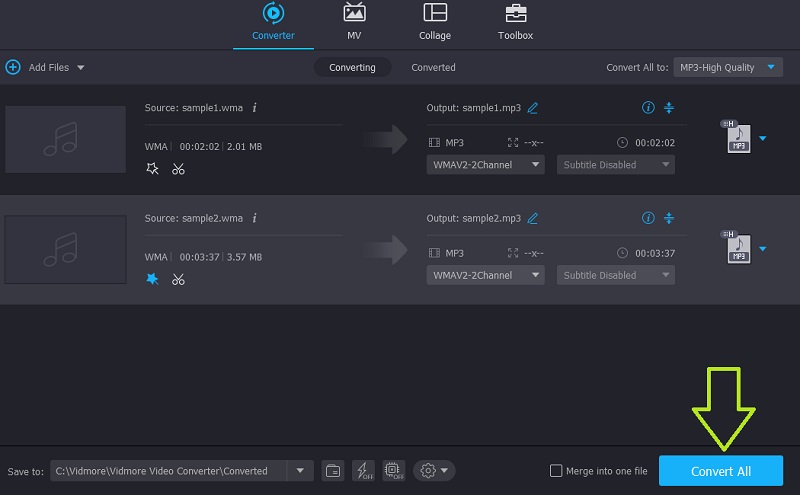
Μέρος 3. Συχνές ερωτήσεις για την επεξεργασία αρχείων WMA
AΠώς να επεξεργαστείτε το WMA online;
Τα διαδικτυακά εργαλεία είναι τόσο χρήσιμα και λειτουργικά όσο και οι λύσεις επιτραπέζιου υπολογιστή. Τώρα, εάν μαθαίνετε πώς να επεξεργάζεστε το WMA online, μπορείτε να δοκιμάσετε να χρησιμοποιήσετε το Audio Trimmer για να σας βοηθήσει να κόψετε και να εφαρμόσετε ηχητικά εφέ στο αρχείο ήχου.
AΠώς μπορώ να επεξεργαστώ αρχεία WMA στο κινητό;
Υπάρχουν εφαρμογές για κινητές συσκευές που μπορείτε να κατεβάσετε στα smartphone σας για μια απλή λύση ήχου.
Μπορώ να μετατρέψω αρχεία WMA;
Φυσικά! Στην πραγματικότητα, υπάρχει μια χούφτα προγράμματα που θα σας βοηθήσουν να ολοκληρώσετε αυτήν την εργασία. Από την άλλη πλευρά, το Vidmore Video Converter είναι σε θέση να μετατρέψει αρχεία WMA σε οποιαδήποτε από τις επιθυμητές μορφές ήχου.
συμπέρασμα
Μάθηση πώς να επεξεργαστείτε το WMA είναι ένα κομμάτι κέικ όταν χρησιμοποιείτε το σωστό εργαλείο. Τούτου λεχθέντος, εξετάσαμε την πιο προτεινόμενη εφαρμογή για αυτό το είδος ανάγκης που δεν είναι άλλη από το Vidmore Video Converter. Το γεγονός ότι συνδέεται με άλλα χρήσιμα εργαλεία, είναι προφανώς η εφαρμογή που πρέπει να συμπεριληφθεί στη λίστα με τα καλύτερα εργαλεία επεξεργασίας ήχου.
Συμβουλές WMA
-
Λύσεις WMA
-
Μετατροπή WMA
-
Συμπίεση ήχου


